- Wissensdatenbank
- Marketing
- Marketing-E-Mail
- Filtern von Marketing-E-Mails, die KI-Content verwenden
Filtern von Marketing-E-Mails, die KI-Content verwenden
Zuletzt aktualisiert am: 10 November 2025
Mit einem der folgenden Abonnements verfügbar (außer in den angegebenen Fällen):
Wenn Benutzer in Ihrem Account Breeze zum Erstellen von Marketing-E-Mails verwendet haben, können Sie nach E-Mails filtern, die mit Hilfe von KI generiert oder erstellt wurden.
KI-Filter verstehen
Beim Verfassen einer Marketing-E-Mail können Sie mit Breeze Betreffzeilen generieren und eine Vorschau von Texten, Übersetzungen, Bildern oder E-Mail-Inhalten anzeigen (BETA-Opt-in erforderlich). Die folgenden Filter helfen Ihnen bei der Überprüfung von E-Mails, die mit Hilfe von Breeze erstellt wurden:
- Generiert durch KI: Der angegebene Inhalt in der E-Mail wurde vollständig von KI generiert, ohne dass der Benutzer dies vornehmen musste.
- Von KI mitentwickelt: Der angegebene Inhalt in der E-Mail wurde ursprünglich von KI generiert, später jedoch von einem Benutzer bearbeitet.
KI-Filter zur Indexseite für E-Mails hinzufügen
- Gehen Sie in Ihrem HubSpot-Account zum Menüpunkt Marketing und klicken Sie dann auf E-Mail.
- Klicken Sie oben in der Tabelle auf „Spalten bearbeiten“.
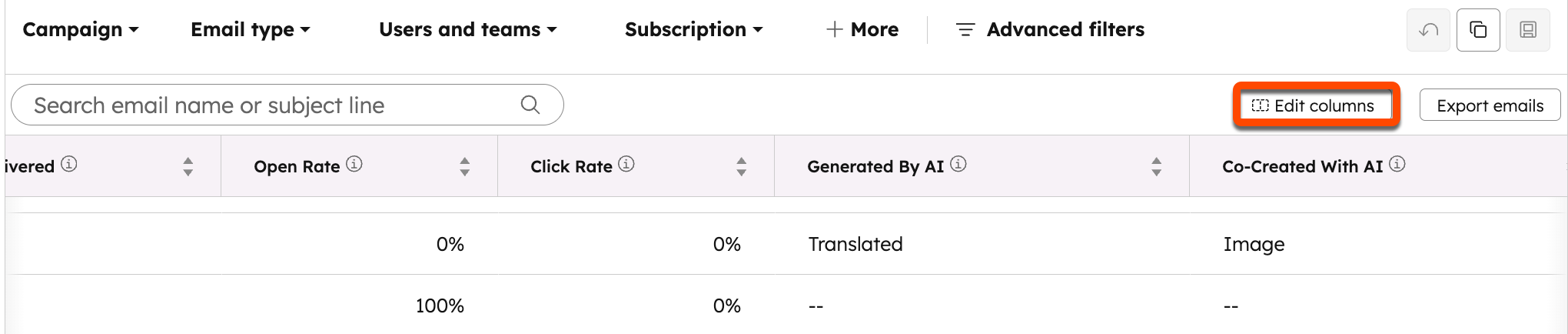
- Aktivieren Sie im Dialogfeld die Kontrollkästchen neben " Gemeinsam mit KI" und " Von KI generiert" in der linken Spalte.
- Klicken Sie auf Übernehmen.
Nach E-Mails filtern, die KI-Content verwenden
Sie können vorhandene E-Mails filtern, um zu sehen, welche Arten von KI-Inhalten sie enthalten. Sie können entweder die KI-Standardansicht betrachten oder einen benutzerdefinierten Filter erstellen, der E-Mails identifiziert, die teilweise generiert oder mit KI mitgestaltet wurden.
Die Standard-KI-Ansicht hinzufügen
- Gehen Sie in Ihrem HubSpot-Account zum Menüpunkt Marketing und klicken Sie dann auf E-Mail.
- Klicken Sie oben auf der Seite auf Ansicht hinzufügen.
- Klicken Sie im Dialogfeld im Abschnitt Von HubSpot bereitgestellte Option auf KI.
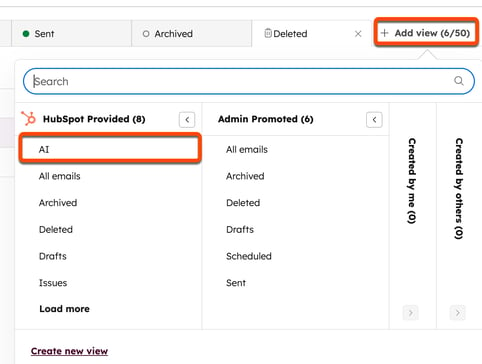
Einen benutzerdefinierten KI-Filter erstellen
- Gehen Sie in Ihrem HubSpot-Account zum Menüpunkt Marketing und klicken Sie dann auf E-Mail.
- Klicken Sie oben auf der Seite auf die erweiterten Filter.
- Klicken Sie im rechten Bereich auf Filter hinzufügen.
- Klicken Sie im Pop-up-Feld auf KI-generiert oder Miterstellt.
- Klicken Sie im rechten Bereich im KI-generierten oder gemeinsam erstellten Filter auf Wahr.
- Fügen Sie zusätzliche Filter hinzu.